在当今数字化的时代,3D 技术在各种应用中扮演着重要角色,特别是在游戏领域,而对于使用 Win10 系统的用户来说,掌握启用 3D 加速的方法至关重要,就为您详细介绍这一关键操作。
想要在 Win10 中成功启用 3D 加速,第一步要打开系统的“设置”选项,在设置页面中,找到“系统”这一分类,然后点击进入。
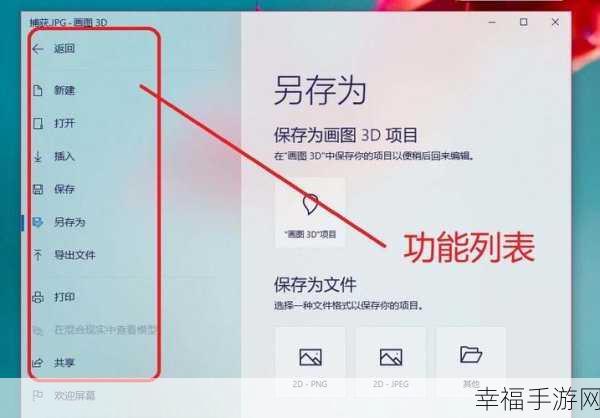
在系统页面中,您需要留意左侧的菜单列表,从中选择“显示”选项。
之后,在显示页面中,向下滚动,找到“图形设置”并点击,进入图形设置页面后,点击“浏览”按钮,选择您想要开启 3D 加速的应用程序。
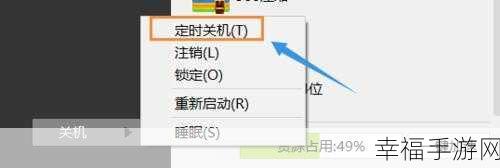
完成选择后,点击该应用程序,然后在弹出的选项中,将其设置为“高性能”模式,这样,就成功为该应用启用了 3D 加速。
需要注意的是,不同的硬件配置和驱动版本可能会对 3D 加速的效果产生影响,如果在操作过程中遇到问题,您可以尝试更新显卡驱动或者检查硬件是否满足 3D 加速的要求。
通过以上简单的几个步骤,您就能够在 Win10 系统中顺利启用 3D 加速,从而获得更流畅、更逼真的 3D 体验。
(本文参考了微软官方文档以及相关技术论坛中的经验分享,旨在为用户提供准确实用的操作指南。)







